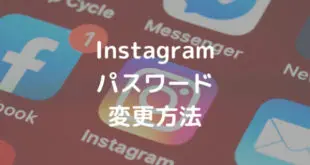※本ページにはプロモーション(広告)が含まれています

インスタグラムを見ていて、この写真を他の人にも見てもらいたいと思ったことはありませんか?その場合はシェア機能を利用しましょう。
インスタグラムにはほかのSNSのようなシェアボタンは存在しませんが、他の方法でインスタグラム間のシェアはもちろん、他SNSとも写真をシェアすることが可能です。
本記事では、インスタグラムで写真をシェアする方法、シェアする際の注意点、そしてうまくシェアできないときの対処法をご紹介します。是非、ご覧ください。
目次
インスタグラムで他のSNSに写真をシェアする方法
せっかく流行していて、写真という情報量を多く含むメディアを主体にし、見ているだけでも楽しめるインスタグラムですから、他のSNSでも使えるシェア機能を使いたいものです。
では具体的に、どのようにしたらインスタグラムでもシェア機能を楽しむことができるのかについて、見ていきましょう。
シェアは投稿を拡張すること
そのそも、シェア機能とは一体何なのでしょうか。シェア機能とは、簡単に言うと、投稿を拡張することです。このシェアをすることにより、他の人の写真や動画、投稿をより多くの人に共有することが出来ます。Twitter上で行うシェア機能は、リツイートがそれに近いです。
ですが、残念ながらインスタグラムにはTwitterで言うところのリツイート機能が備わっておりません。
シェア機能を拡大することで、同じSNS上だけでなく、他のSNSに自分の投稿や他の人の投稿を、ご自身のアカウントで共有することが出来ます。さらに、現在は多くのウェブサイト、ニュースサイトや動画共有サイトで、SNSに共有するためのシェアボタンという機能が搭載されております。
シェアをすることで、SNSの種類を問わず、自分の好きなSNSの好きなアカウント上に、目についた情報を共有することが可能になります。
インスタグラムにシェアボタンは存在しない
既に何度かご案内していますが、残念ながらインスタグラムにはシェアボタンが存在しません。それにより、外部アプリであったり、他ウェブサイトでインスタグラムにシェアをすることが出来ないのです。
インスタグラムというSNSは、他のSNSよりもクローズドであり、インスタグラム内での共有に長けているSNSなのです。そのため、インスタグラムにはシェアボタンが存在しません。
では、どのようにして自分の写真を他のSNSにシェアしていくのか、その方法について、見ていきましょう。
自分の写真をtwitterやFacebookでシェアしてみよう
まずは、自分が投稿したい写真をTwitterやFacebook等の他SNSにシェアする方法について解説致します。
- まず、これからインスタグラムに写真を投稿する際には、いつも通り投稿したい写真を選び、フィルターで加工をお気に入りの加工を行ったり、位置を調整し、キャプション入力画面まで進みます。
- すると、画面の下に「シェアする」という項目が目に入るはずです。現在は、「Facebook」「Twitter」「Tumblr」「Ameba」にシェアすることが出来ます。
- ここで、それぞれのシェアしたい媒体を選択し、タップして下さい。すると、まだインスタグラムと連携していないSNSの場合はログインを求められます。連携しているSNSアカウントの場合は、グレーの表示だったSNS名が、青色に変わります。
- これを行うことにより、インスタグラムでの投稿をTwitterやFacebookにシェアすることが出来ます。既に投稿している写真であっても、右上のメニューを開くことで、中に「シェアする」という項目があるので、それをタップして下さい。
- すると、その投稿の編集画面に移り、シェアをするSNSや媒体を選び、同じ要領でシェアをすることが出来ます。
他人の写真をシェアする方法
インスタグラムを見ていると、他人が投稿した写真をご自身が管理するSNSに共有したいという場面も多くあります。その場合は、他の人の投稿の右上にあるメニューを開くと、「Facebookでシェア」「リツイートする」等の項目が出てきます。
これは、インストールしているSNSアプリによっても異なります。Facebookでシェアをしたい場合には「Facebookでシェア」を選択し、Twitterで投稿したい場合には「リツイートする」を選択して下さい。
すると、例えばTwitterの場合、インスタグラム上でTwitterの投稿画面が出てきます。そこには、選択した他の人のユーザー名と、URLが既に記載されています。
さらに入力したいことがない場合は、そのまま右上にある「投稿」をタップして下さい。すると、TwitterやFacebookで他人の写真をシェアすることが出来ます。
これを行うためには、事前にインスタグラムにTwitterやFacebookのアカウントを連携しておく必要があります。
シェア設定の使用&解除方法
これまでのシェア方法をするためには、シェア設定をしておくと便利に活用することが出来ます。その設定は、インスタグラムにご自身が使っている他のSNSアカウントを紐付けることで行なえます。
- まずはプロフィール画面を開き、設定を選択すると、「リンク済みアカウント」という項目があるのでそれをタップして下さい。
- すると、連携できるSNSや媒体が複数出てくるので、FacebookであればFacebook、TwitterであればTwitterをそれぞれ選択します。
- すると、それぞれのログイン画面に切り替わりますので、シェアをしたいSNSのシェアをしたいアカウントでログインを行って下さい。ユーザー名やパスワードに誤りがなければ、無事連携し、シェア設定が完了します。
また、この設定を解除したい場合は、同じ要領でリンク済みアカウントを選択し、解除したいSNSを選択すると画面が切り替わり、「リンクを解除」という項目が出てきます。これをタップすることで、シェア設定を解除することが出来ます。
インスタグラム間で写真をシェアする3つの方法

ここまでは、インスタグラムの写真を他のSNSにシェアする方法についてご紹介してきました。ここからは、インスタグラム内で写真をシェア刷る方法について、見ていきましょう。
1.専用のアプリを使う
インスタグラムで、例えばTwitterのリツイートのような機能を使いたい場合、インスタグラムにその機能が備わっていないため、サードパーティアプリを使い、「リポスト」をする必要があります。
インスタグラムアプリの一つである、「リポスト」をするためのアプリは複数ありますが、これを使うことによって、インスタグラム間で写真をシェアすることが可能になります。
2.キャプチャ機能を使う
いわゆる、スクリーンショットを使うことで、画面をキャプチャすることが出来ます。このキャプチャ機能を使い、表示されている画面を画像として保存することで、その写真をインスタグラムに投稿し、シェアすることが出来ます。
ただし、このキャプチャ機能を使うと、余計な部分まで画像として保存されしまうため、画像の加工をして余計な部分を切り取る作業が必要になってきます。それであれば、リポストをした方がシェアをしているということが明確に分かりやすいと言えるでしょう。
3.パソコンから埋め込みコードを使う
インスタグラムでは、埋め込みコードを使って写真をシェアすることも出来きます。まずは、パソコンでWeb上のインスタグラムにログインを行い、投稿の右下にある「…」をクリックすると、メニューが開きます。すると、「埋め込み」という項目が現れるので、それをクリックして下さい。
すると、小さなウィンドウが現れ、その中に埋め込みコードが表示されます。これをコピーし、ウェブサイトに貼り付けることで、インスタグラムの投稿をシェアすることが可能になります。
おすすめリポストアプリ3選
では、先程少し触れた「リポスト」を行えるアプリについて、ご紹介していきます。
1.Repost for Instagram
まずは定番のリポストアプリです。使い方はとってもシンプルです。
- インスタグラムでリポストしたい投稿を見つけたら、右上のメニューを開き、「URLをコピー」を選択します。
- そしてRepost for Instagramを開き、Newという項目の中にある投稿を選択し、リポスト元のユーザー名を表示する位置を選び、画面下にある「Repost」をタップします。
- すると、画面が現れますのでそこで画面右下にある「Open Instagram」をタップすると、いつものインスタグラムが起動します。
- そこからは、通常通り投稿を行うだけで、リポストが完了です。
App Store:https://itunes.apple.com/jp/app/repost-for-instagram/id570315854?mt=8
Google Play :https://play.google.com/store/apps/details?id=com.redcactus.repost&hl=ja
2.Repost-Photo Video Insta for Instagram
続いてご紹介するこのアプリも、基本的には使い方は同じです。
- インスタグラムでURLをコピーし、こちらのリポストアプリを開きます。
- そして同じようにユーザー名を表示する位置を選択し、「リポスト」をタップします。
- すると、共有先が表示されますので、インスタグラムを選択して下さい。
- そこからは、いつも通りインスタグラムで投稿を行う画面に切り替わりますので、いつも通り投稿をして頂ければ、リポストは完了です。
App Store:https://itunes.apple.com/us/app/repost-repost-photo-video-story-for-instagram/id1142111132?mt=8
3.Instagramでリポスト-写真&動画をリポスト
最後にご紹介するこちらのアプリは、少し特徴的です。まず、ストーリーを保存することが出来ます。そして、URLのコピーをすることなく、リポストが出来るので、リポストするまでのステップが少ないです。
- まずは、インスタグラムのログインを求められますので、いつも使っているインスタグラムのアカウントでログインをして下さい。
- すると、インスタグラムで見る画面と同じように最近の投稿を見ることができたり、ユーザーを選ぶことが出来たり、自分の投稿を選ぶことが出来ます。
- リポストしたい写真を選び、「Repost」を選び進んでいくと、同じようにインスタグラムが起動し、リポストをすることが出来ます。
紹介した3つの中では、最も分かりやすくリポストすることが出来ます。
App Store:https://itunes.apple.com/jp/app/instagram
Google Play:https://play.google.com/store/apps/details?id=com.repost&hl=ja
インスタグラムでシェアをする際の注意点

最後に、シェアをする際の注意点について、いくつかご案内致します。システムとして上手く行かない場合や、マナーといった部分に触れて、ご案内して参ります。
シェアがうまくされないときは
シェアが上手くされない場合、原因は複数考えられます。ですが、一番大きな可能性として考えられるのは、例えばリポストを使ってシェアをする場合、リポストアプリ側の不具合やアプリのフリーズが考えられます。
また、シェア設定が正しく行えていない場合も考えられますので、一度シェア設定を解除して再度シェア設定を行ってみると、上手くシェアされることもあります。シェアが上手くできない場合の対処法について後に詳しく紹介していますので、是非ご覧ください。
相手のことも考えてる?
他人の投稿、写真をシェアするときには、必ずシェアされる人間が不快な気持ちにならないかに配慮する必要があります。もしプライベートな感覚で写真を投稿している場合、それを勝手にシェアされたら相手は不快に思うはずです。
ですので、本来インスタグラム内で自分の写真を共有することが目的のインスタグラムでシェアをする場合は、相手にまず確認をしてからシェアをした方が、トラブルの危険性もなく無難にシェアを行うことが出来ます。
楽しく活用することは大前提ですが、自分だけが楽しいのではなくシェアされた相手も楽しければ、インスタグラムをもっと楽しく使うことが可能になります。
シェアができない場合の3つの対処法
シェアがうまくできない場合は、次の対処法を試してみましょう。
1.最新版にアップデートする
インスタグラムでシェアがうまくできない場合は、もしかすると最新バージョンにアップデートできていないことが原因かもしれません。インスタのシステム上で何らかの不具合がありシェアがうまくできず、その点を解消したものが最新版としてリリースされている可能性もあります。
まだアップデートできていない場合は、早急に最新版へアップデートをしましょう。iPhoneであれば「App Store」、Androidスマホであれば「Google Play」からアプリの未アップデートがないか確認します。
2.端末を再起動する
シェアができないのは使っているスマホに原因があるのかもしれません。スマホの動作が遅くなった場合や正常通り作動しないときは、再起動することで改善される場合があります。インスタグラムのシェアに関しても、スマホを再起動すれば正常に戻るかもしれません。
iPhoneの再起動であれば、
- 「iPhone8」音量アップボタン→音量ダウンボタン→スリープボタン長押し
- 「iPhone7シリーズ」音量ダウン+スリープボタン同時長押し
- 「iPhone6シリーズ以前」ホームボタン+スリープボタン同時長押し
の方法で再起動ができます。
3.アプリを1回削除し、再インストール&再ログイン
最新版へのアップデートやスマホの再起動をしても状況が改善されない場合は、再インストールする手もあります。1度インスタグラムアプリを削除して、再インストール&再ログインをしてみましょう。
何らかの不具合が解消されて、通常通りシェアできるかもしれません。くれぐれもアプリを削除する前にログインパスワードをチェックしておきましょう。
シェアせずに加工した写真を保存する方法
インスタグラムでは写真を加工した後にシェアせずに保存することも可能です。以下の方法でできますので覚えておきましょう。
機内モードを使って加工した写真をシェアせずに保存しよう
スマホの「機内モード」を利用することで加工した写真の保存ができます。インスタグラムは写真の加工機能が使いやすく便利ですので、「写真の加工だけをしたい!」というときに使える方法です。
「機内モード」をオンにすると一時的にオフラインになり、電話も通じなくなります。長時間機内モードにしてしまうと他の人からの大事な連絡も受けれなくなってしまうため、極力短い時間で行うか、連絡が少ない時間帯にすることをおすすめします。
iPhoneでのやり方
- ホーム画面で「設定」を開きます
- 「機内モード」をオンにします
- インスタグラムアプリを起動し、希望の写真を加工して「次へ」をタップします
- シェア画面になるので他のSNSへの投稿設定がオフになっているのを確認し「シェア」をタップします
- すると、「アップロードできませんでした」と表示され投稿が失敗しますが、この時点で加工した写真がiPhoneのカメラロールに保存されています
インスタグラムのアプリを閉じ、カメラロールを開くと先ほどアップロードできなかった写真が保存されています。
インスタグラムのシェア機能について知っておきたい小ネタ事項

ここでは、インスタグラムのシェア機能に関する小ネタ・情報について見ていきましょう。シェアとは「共有」のことであり、自分の画像を投稿して皆に見てもらう「シェア」と、フォローなど他人の画像を共有して皆に見てもらう「シェア」があります。
ここでは、特に他人の画像をシェアする小ネタについて見ていきましょう。
フォロワーに個別でシェアをする方法
インスタグラムでは、特定のフォロワーに対して個別でシェアすることも可能です。この場合はダイレクト機能を活用します。
ダイレクト機能とはLINEのように個別でやり取りできるメッセンジャーのような機能のことで、投稿画像の下に表示されている「紙飛行機」アイコンをタップすれば起動できます。
紙飛行機アイコンを押して、シェアする相手を選び「送信」をタップすれば完了です。画像だけでなく、ストーリー機能などもダイレクトを活用して個別にシェアすることができます。
「〇〇さんがシェアしました」という通知の意味は?
インスタグラムで「◯◯が写真△△件をシェアしました」という通知があることがあります。これは、自分の投稿画像がシェアされたわけではなく、フォローしている◯◯さんが画像をシェアをしたという通知です。
芸能人のフォローをしている場合は、頻繁にこの通知がある場合もあります。プッシュ通知をオンにしていない場合は、インスタグラムの「ハート」アイコンから確認しましょう。
非公開アカウントでもリポストできるのか
Twitterのリツートのように気軽に他人の投稿画像などをシェアでき人気のあるリポスト。ただし、非公開アカウントに関してはリポストすることはできません。
なぜなら、リポストするには該当画像のURLが必要ですが、非公開アカウントであればURLの確認ができません。もちろん、自分が非公開アカウントで相手が公開アカウントの場合は、相手の画像をリポストできますが、逆の場合は基本的にリポストできません。
まとめ
いかがでしたでしょうか。インスタグラムでは、本来は投稿をシェアする機能があまりないのです。
ですが、ここでご紹介した様々な方法を駆使することによって、インスタグラムの投稿をシェアし、さらにインスタグラムを上手に、そして楽しく活用することが出来ます。
注意点に気を付けて、より楽しく上手にインスタグラムを利用していきましょう。
 minto.tech スマホ(Android/iPhone)・PC(Mac/Windows)の便利情報をお届け! 月間アクセス160万PV!スマートフォン、タブレット、パソコン、地デジに関する素朴な疑問や、困ったこと、ノウハウ、コツなどが満載のお助け記事サイトはこちら!
minto.tech スマホ(Android/iPhone)・PC(Mac/Windows)の便利情報をお届け! 月間アクセス160万PV!スマートフォン、タブレット、パソコン、地デジに関する素朴な疑問や、困ったこと、ノウハウ、コツなどが満載のお助け記事サイトはこちら!